Gerenciar políticas de laboratório para controlar os custos no Azure DevTest Labs
Este artigo descreve como você pode gerenciar as políticas do Azure DevTest Labs para controlar os custos de laboratório e minimizar o desperdício. As políticas de laboratório que você pode definir para controlar os custos incluem:
- Tamanhos de VM (máquinas virtuais) permitidos
- Máximo de VMs por usuário
- Máximo de VMs por laboratório
- Configurações de desligamento automático
- Configurações de política de desligamento automático
- Configurações de inicialização automática
Acessar Configuração e políticas de laboratório
Na página Visão geral do laboratório no portal do Azure, selecione Configuração e políticas no painel de navegação esquerdo.
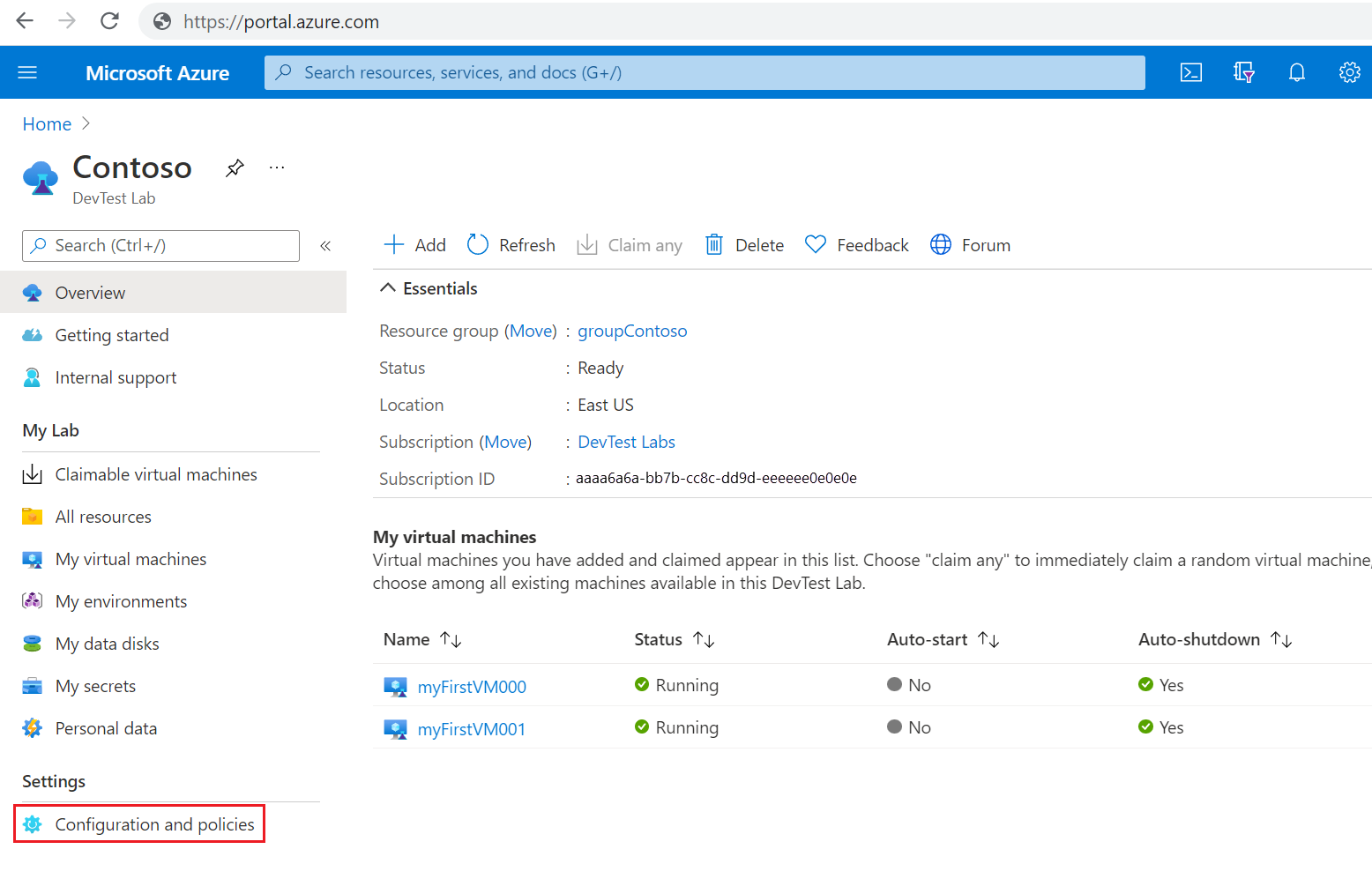
Na página Configuração e políticas, selecione a política que você deseja configurar no painel de navegação esquerdo.
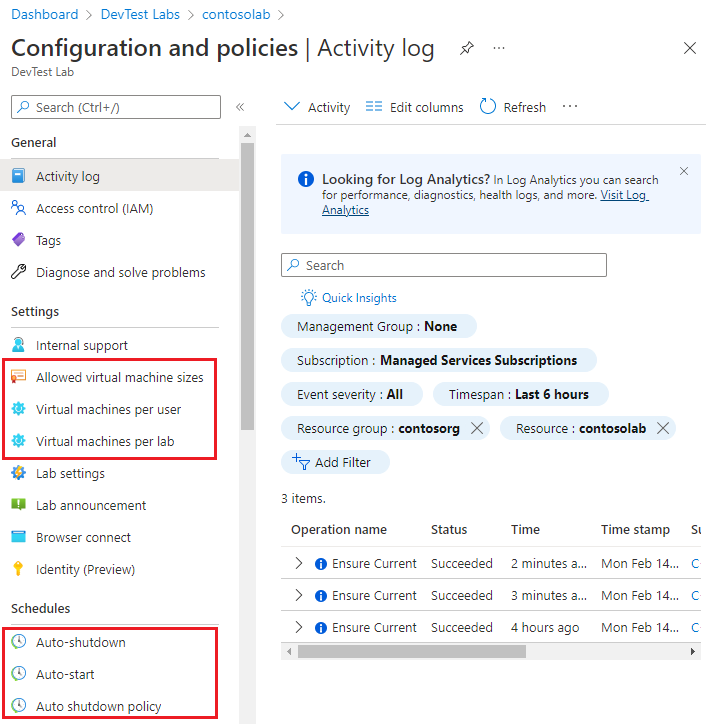
Definir tamanhos de máquina virtual permitidos
Esta política especifica os tamanhos de VM que os usuários podem criar no laboratório.
No painel Configurações e políticas do laboratório, selecione Tamanhos de máquinas virtuais permitidos no painel de navegação esquerdo.
Na tela Tamanhos de máquinas virtuais permitidos, selecione Sim ou Não para habilitar ou desabilitar a política.
Se você habilitar a política, selecione os tamanhos de VM a serem permitidos no laboratório.
Selecione Salvar.
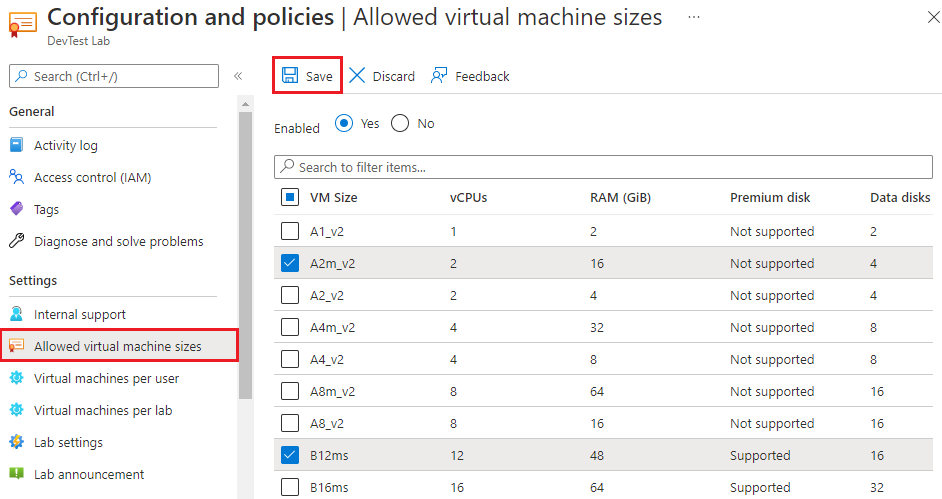
Conjunto de máquinas virtuais por usuário
Essa política especifica o número máximo de VMs que um usuário de laboratório individual pode possuir.
No painel Configurações e políticas do laboratório, selecione Máquinas virtuais por usuário no painel de navegação esquerdo.
Na tela Máquinas virtuais por usuário, em Limitar o número de máquinas virtuais, selecione Ativado ou Desativado para habilitar ou desabilitar a política.
Se você habilitar a política, em Qual é o limite, insira o número máximo de VMs que um usuário pode possuir.
Em Limitar o número de máquinas virtuais usando discos de SO Premium, selecione Ativado ou Desativado para habilitar ou desabilitar a limitação do número de VMs de um usuário que usam SSDs (discos de estado sólido) Premium.
Se você selecionou Ativado, insira o número máximo de VMs que usam discos Premium que um usuário pode possuir.
Observação
Essa política é aplicável somente a SSDs Premium. A limitação não é aplicável a SSDs Standard.
Selecione Salvar.
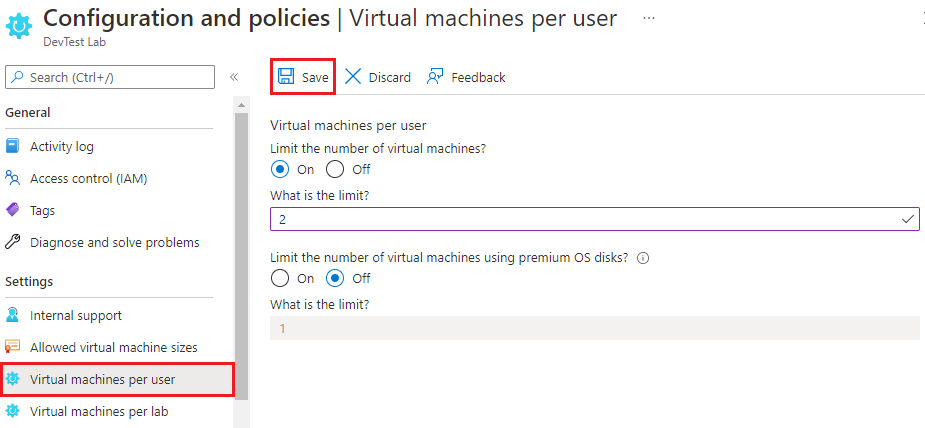
Se um usuário tentar criar ou declarar uma VM quando o limite do usuário for atingido, uma mensagem de erro indicará que o usuário não pode exceder o limite de VM.
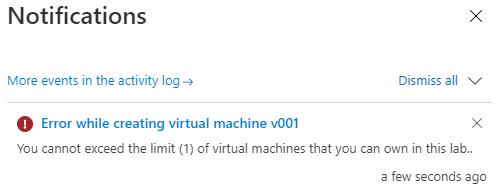
Conjunto de máquinas virtuais por laboratório
Essa política especifica o número máximo de VMs que todos os usuários podem criar ou declarar no laboratório atual.
No painel Configurações e políticas do laboratório, selecione Máquinas virtuais por laboratório no painel de navegação esquerdo.
Na tela Máquinas virtuais por usuário, em Limitar o número de máquinas virtuais, selecione Ativado ou Desativado para habilitar ou desabilitar a política.
Se você habilitar a política, em Qual é o limite, insira o número máximo de VMs que podem ser criadas ou declaradas.
Em Limitar o número de máquinas virtuais usando discos de SO Premium, selecione Ativado ou Desativado para habilitar ou desabilitar a limitação do número de VMs que usam SSDs Premium.
Se você selecionou Ativado, insira o número máximo de VMs que podem usar discos Premium.
Selecione Salvar.
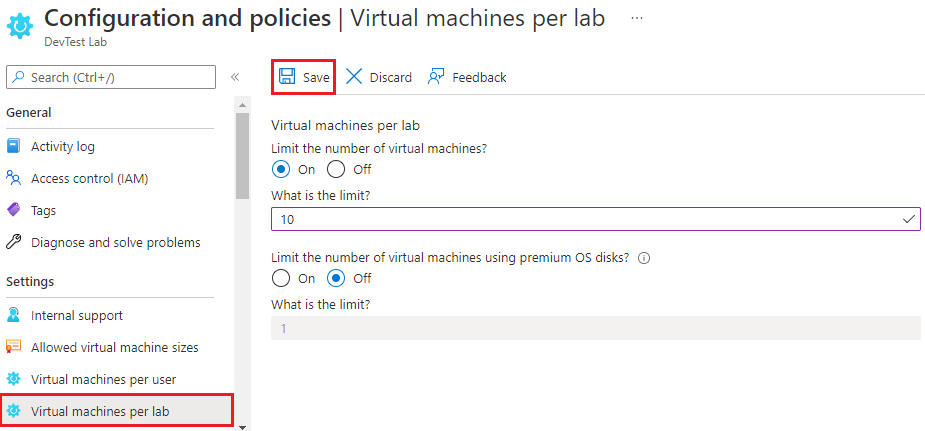
Se um usuário tentar criar ou declarar uma VM quando o limite do laboratório for atingido, uma mensagem de erro indicará que a VM não pode ser criada ou reivindicada.
Definir desligamento automático
O desligamento automático ajuda a minimizar o desperdício do laboratório desligando as VMs do laboratório em uma hora específica do dia.
Na página Configuração e políticas do laboratório, selecione Desligamento automático no painel de navegação esquerdo.
Na tela Desligamento automático, emHabilitado, selecione Ativado ou Desativado para habilitar ou desabilitar a política.
Em Desligamento agendado e Fuso horário, se você habilitou o desligamento automático, especifique a hora e o fuso horário para desligar todas as VMs do laboratório.
Em Enviar notificação antes do desligamento automático, selecione Sim ou Não para a opção de enviar uma notificação antes da hora de desligamento automático especificada.
Se você escolher Sim, insira um ponto de extremidade de URL do webhook em URL do webhook ou os endereços de email separados por ponto e vírgula em Endereço de email onde você deseja postar ou enviar a notificação.
Selecione Salvar.
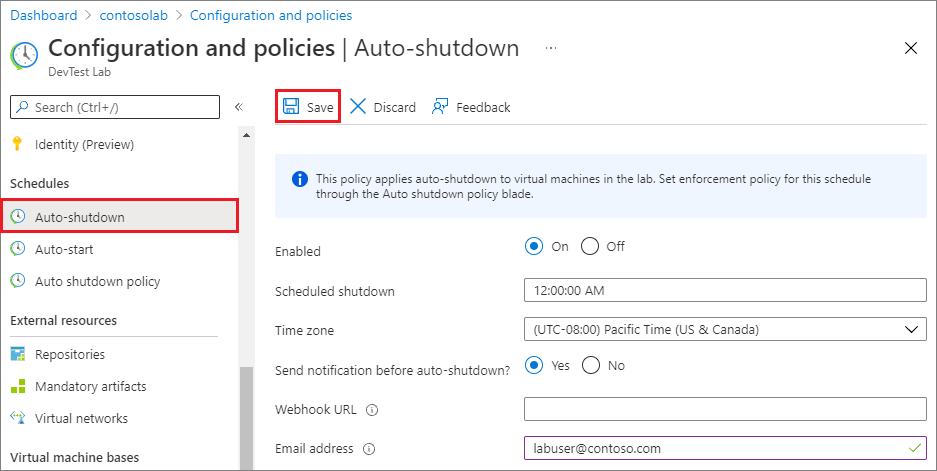
Por padrão, o desligamento automático é aplicável a todas as VMs do laboratório. Se permitido pela política, os usuários do laboratório podem substituir as configurações de desligamento automático para suas VMs individuais do laboratório. Para acessar as configurações de desligamento automático para VMs individuais:
- Selecione uma VM em Minhas máquinas virtuais na página Visão geral do laboratório.
- Na página inicial da VM, na seção Operações do painel de navegação esquerdo, selecione Desligamento automático.
Para obter mais informações sobre o desligamento automático e o envio de notificações, confira Configurar desligamento automático para laboratórios e VMs no DevTest Labs.
Definir política de desligamento automático
Os proprietários do laboratório podem configurar o desligamento automático em todas as VMs do laboratório de maneira centralizada e definir uma política para permitir que os usuários do laboratório substituam as configurações de suas próprias VMs. Você pode definir a política de desligamento automático para permitir que os usuários do laboratório tenham controle total, controle parcial ou nenhum controle sobre a atividade de desligamento automático de suas próprias VMs.
Importante
As alterações de política de desligamento automático são aplicáveis somente às novas VMs do laboratório, não às VMs já existentes.
Na página Configuração e políticas do laboratório, selecione Política de desligamento automático no painel de navegação esquerdo.
Selecione uma das seguintes opções:
O usuário define uma agendamento e pode recusar: os usuários do laboratório podem substituir ou recusar o desligamento automático do laboratório. Os usuários do laboratório podem substituir o agendamento do laboratório e não precisam definir o desligamento automático das VMs.
O usuário define um agendamento e não pode recusar: os usuários do laboratório podem substituir o agendamento do laboratório das VMs, mas não podem recusar o desligamento automático. Essa opção garante que cada VM no laboratório esteja em algum agendamento de desligamento automático.
O usuário não tem controle sobre o agendamento definido pelo administrador do laboratório: os usuários do laboratório não podem substituir ou recusar o agendamento de desligamento automático do laboratório. Os usuários do laboratório podem configurar notificações de desligamento automático para suas próprias VMs.
Selecione Salvar.
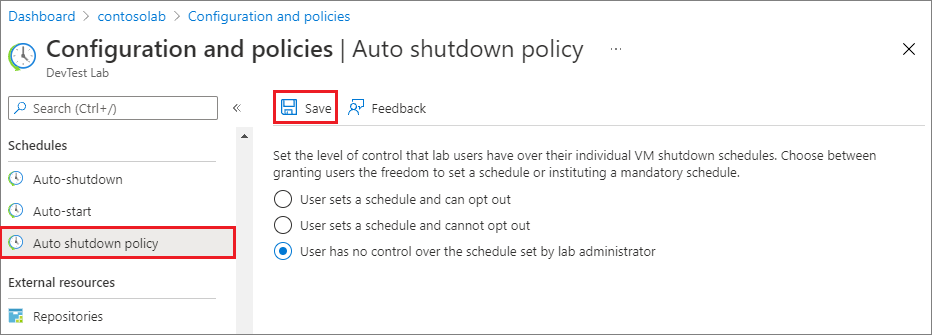
Para obter mais informações e detalhes sobre a política de desligamento automático, confira Configurar política de desligamento automático do laboratório.
Conjunto autostart
A política de início automático ajuda a minimizar o desperdício ao definir uma hora específica do dia e os dias da semana para iniciar todas as VMs do laboratório.
Na página Configuração e políticas do laboratório, selecione Início automático no painel de navegação esquerdo.
Selecione Sim ou Não para habilitar ou desabilitar a política.
Se você habilitar essa política, especifique o Início agendado, o Fuso horárioe os Dias da semana para iniciar as VMs do laboratório.
Selecione Salvar.
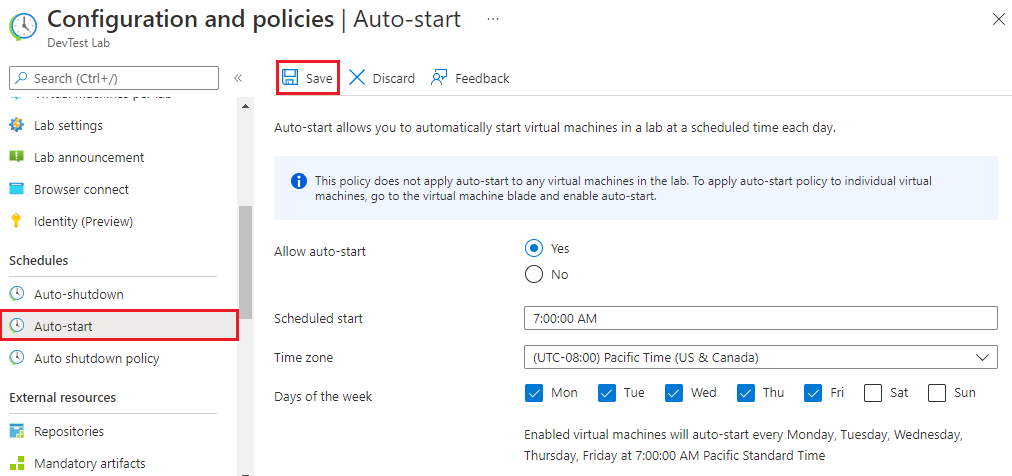
Observação
Essa política não é aplicada automaticamente às VMs atuais no laboratório. Para aplicar essa configuração às VMs atuais, abra a página da VM e altere a configuração de Início automático.
Para obter mais informações e detalhes sobre a política de início automático, confira Iniciar máquinas virtuais do laboratório automaticamente.
Próximas etapas
Além de definir políticas, veja abaixo mais maneiras de controlar e gerenciar os custos do DevTest Labs:
- Você pode definir uma data de validade da VM ao criar a VM.
- Exclua os laboratórios ou as VMs do laboratório quando terminar de usá-las.
- Exiba e gerencie os custos do laboratório, as tendências e os destinos.